行政审批系统操作完全手册.docx
《行政审批系统操作完全手册.docx》由会员分享,可在线阅读,更多相关《行政审批系统操作完全手册.docx(22页珍藏版)》请在冰豆网上搜索。
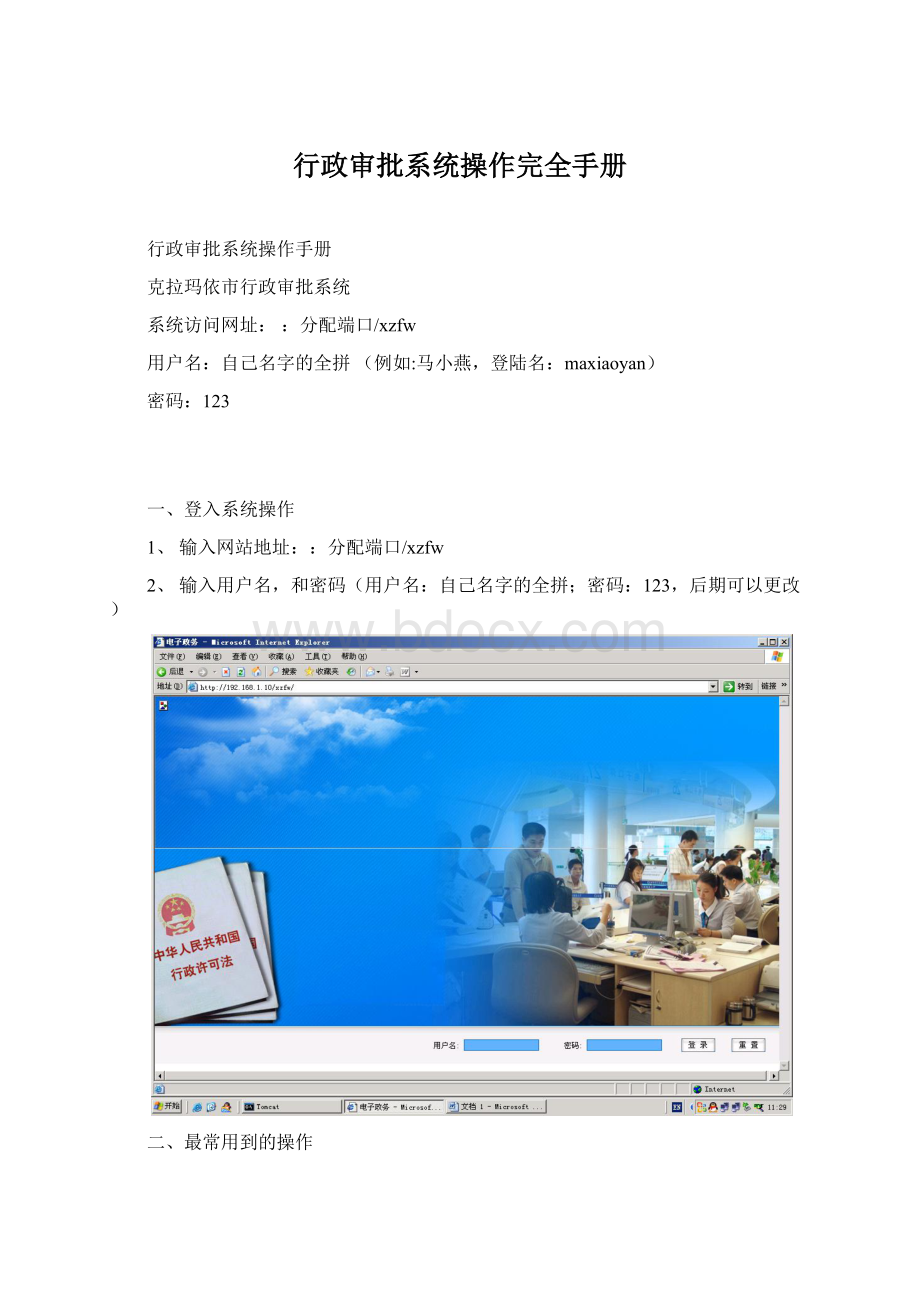
行政审批系统操作完全手册
行政审批系统操作手册
克拉玛依市行政审批系统
系统访问网址:
:
分配端口/xzfw
用户名:
自己名字的全拼(例如:
马小燕,登陆名:
maxiaoyan)
密码:
123
一、登入系统操作
1、输入网站地址:
:
分配端口/xzfw
2、输入用户名,和密码(用户名:
自己名字的全拼;密码:
123,后期可以更改)
二、最常用到的操作
如上图所示,我们办公所要用到的都在最左边那一长列:
系统功能列表
其中最常用的,也是我们每天必须先看的是最上边业务办理下的:
“待办业务”。
当我们点开:
“待办业务”
如图
我们可以看到工作区下边分别有:
申请,受理,审查,决定,办理,补正的操作流程按钮。
在这些步骤后边有个(),()里面有数字,这些数字就是提示您今天有没有需要处理的事务。
比方说现在括号里都是0,也就是现在没有事务需要处理。
假如不为0,则点击相对应的操作流程按钮来查看需要操作的事务。
许可事务操作过程
所有的事务发起源都是窗口申请完成的
我们看窗口申请栏下边有很多事项,根据办理许可的项目来选择对应的申请。
方法是点击最右边红色字体“申请”。
下边举例说明:
(我们以第一个事项为例)
下图为点开一个许可申请后的界面。
我们可以看到需要填写的内容,这个根据申请人实际提交的申请进行填写。
(注意后边有红色“*”号的,表示该选项必须填写;如果是黑色的“*”号,则表示二个选择一个填写;如果没有“*”号则为选填部分,可以填写也可以不填写。
)
下面我把具体要填写的内容分别列图说明:
1、
项目名称可以根据申请人提供的申请项目填写
发生业务管辖地可以点击*号后的“选择”按钮来选择
受理具体地点则是办理业务地点(如:
行政服务中心交通局等等。
)
2、
申请人名称、申请人类型、证件类型、证件号是根据申请人提供的申请资料具体选择填写的。
经办人是办理这个业务的人员,一般是填写这个申请的窗口操作人员,也就是你自己。
申请人固定电话、申请人手机根据实际情况选填一项就行。
3、
申请材料目录是根据申请人申请许可项目时所携带的申请材料核对填写的,我们可以看到各个材料名称列表。
假如申请人员有符合材料名称列表的材料提供,我们则在对应前边的框框点击下,如有√符号,则表示选定了,后边的“上传”和“纸质材料存放地点”最少要选择一项进行填写。
上传:
一般是有电子文档(如World、Excel)则点击“浏览…”上传文件
纸质材料存放地点:
如果是纸张的材料文档,则写明存放地点(一般这个用的比较多)
全部填写完毕后,点击下方“申请”按钮。
这时我们再来看“待办业务”
我们可以看到申请
(1),申请后边的(0)变成了数字1,也就是说现在有1件事情需要您去处理。
我们点击申请
(1),在下方就会有对应的事务显示出来。
接下来,我们点击最右边“操作”下的“申请”按钮,这时就进入了开始填写内容的申请单
查看没什么问题后,点击下方的“下一步”按钮,窗口申请这个过程就完成了。
当申请结束后,就会进入到受理状态,这时候计时也开始了,也就是承诺时间的开始。
这时我们再来看“待办业务”
与申请状态类似,这里变成成了受理
(1),点击操作下边的“受理”,就可以进入事务受理界面。
接下来,我们选择受理意见
受理意见有两种1、受理(事务可以向下个步骤进行)2、不予受理(整个事务就取消了,在做不予受理的时候要注明原因。
)
如果没有什么问题后,点击“下一步”,受理这个环节就结束了,自动跳转到审查环节。
同样打开待办业务,我们可以看到审查
(1),这里有点要注意的是,由于人员的权限不同,分审查和决定人员,所以窗口申请人员是看不到审查和决定步骤的操作事务的。
只有赋予了权限才可以看到,所以这里更换了有权限的操作人员来进行审查和决定操作。
点击“操作”下的“承办”按钮,对该事务进行审查操作。
如果没问题就点击“下一步”即可,这个过程相当于“承办”,下个环节是审核。
这里顺带提及下“驳回”、“终止”按钮的作用
驳回:
指的是不同意该事务处理继续下去,让其返回到上一个处理步骤,比如现在是“审核”步骤,驳回后就变成了“受理”步骤,只是返回到上一步骤,而不删除该事务。
终止:
指的是不同意该事务处理继续下去,并取消删除这个事务,也就相当于在“受理”步骤的“不予受理”操作。
(终止操作时也必须注明原因)
点击“审核”
没问题就点击“下一步”,然后跳转到“决定”环节
这里顺带提下下面的“补正记录”,“审批记录”以及“办事规定”按钮的功能作用。
补正记录:
该事项涉及到做过补正处理,在这里会给予显示。
审批记录:
该事项前面环节处理人员的信息和意见都可以在这里看到。
办事规定:
就是该事项的相关行政许可设置。
通过“待办业务”可以看到这个需要做决定的事务
决定意见的选择,可以根据实际情况选择。
如果选择准予许可后,就跳到了“办结”环节了。
办结的操作和前边的决定操作类似,不同的是这里有个“办结结果”让你选择
1、准予许可出证(针对需要出证事务)
2、准予许可不出证(针对不需要出证事务)
在办结操作时,点击办结,有时会弹出窗口
这是因为之前我们设置了该事项必须收费后才能办结。
我们这时可以注意下,下方有个“收费管理”按钮,我们可以点击它来进行收费操作。
等收费完成后再点击“办结”,这样一个许可事务整个从申请到办结流程就全部结束了。
“收费管理”不仅是在办结时候做的,在受理环节的时候也可以做收费。
具体的收费步骤如下
补充:
(收费管理步骤也可以在受理环节进行)
收费管理操作步骤
点击“收费管理”,出现这样的界面。
如图
收费项名称:
选择好收费科目
这里只需要根据金额和单价填写数量就行,这里遵循:
数量*单价=金额的原则
在这里有个地方要注意下:
因为在做资料的时候,各局提供的事项服务表有些收费明细并不明确,(比如有的收费项目写的是:
参照附件,或者有关文件)这样的话,大家在选择收费操作时,要根据文件算出实际金额,然后再在这里算出数量进行填写。
当选择好了项目,输入了数量,此时点击“增加金额”
在前边打勾后,点击“生成单号”,这里还可以“打印通知”给申请人,让其根据通知交费。
收费的过程:
是根据缴费单号,然后在“业务处理”下的收费模块下处理。
步骤是:
点击“业务处理”下“收费”按钮,输入刚才生成的缴费单号,按“查询”
记录出来后,点击“收费”即可。
当收费完成后,就可以对该事务许可进行办结了。
(另外补充步骤)
补正告知的作用及操作
补正告知是因为申请人所提交的材料列表有错误,或则有缺少时,给予申请人一个提示,同时也把该事务划入到“补正(0)”状态下,等申请人把有误或欠缺材料提供齐备后,再在“补正(0)”状态下,将此申请还原成有效申请。
具体操作,当在填写申请或者审核环节时,发现有需要补正的材料。
点击“补正告知”
补正到期时限:
指的是给予申请人一定的时间限制,要求他在规定时间里上交要补正的材料,否则该事务不予处理。
补正告知原因、补充材料清单:
根据实际情况具体填写。
当填写完毕后,点击下方“补正告知”即可
此后我们再来看“待办业务”
该事务已经跳转到了最后边的“补正
(1)”
当申请人提供充分材料后,我们再点击“补正
(1)”来处理该事务,点“补正受理”按钮
接下来与窗口申请内容填写类似,把相应的材料存放地点填写好
这里要注意点
在材料是否一致这一栏,要在“一致”前面点一下。
好了以后,再点击“补正受理”,这样跳转到了正常的申请状态环节了。
这样补正操作过程就结束了。
办件挂起的作用及操作方法
办件挂起指的是,当您在处理一项承诺件事务,比如审查需要实地勘察的,由于实地勘察预期时间不能在承诺时间内完成的,就可以对该事务进行挂起操作,也就相当于该事务做了个时间上的暂停,使时间不会继续计时下去,等到勘察回来后再进行取消挂起操作。
具体方法如下:
点击“办件挂起”
输入挂起原因点击“确定”,如下图
状态显示的是“挂起中”,这个时候再点“返回”
在最下边一行有提示该办件已经挂起,挂起操作就完成了。
那么要取消挂起怎么操作呢?
同样点击“办件挂起”,弹出如下图对话框
再点击又上角“操作”下的“解除挂起”即可。
补充:
“解除挂起”操作还可以在另外个模块当中操作。
左边的系统功能列表,里面有个“挂起业务”,通过点击这个模块,也可以对挂起的业务进行查看及解除挂起操作。
具体方法与上边讲到的方法一致。
特别程序的说明
有些事项是通过“办件挂起”来对该事项进行暂停处理的,也有些事项而是通过“特别程序”
我们在“办件挂起”左边可以看到一个“特别程序”按钮
“特别程序”也是用于需要对某些承诺事项进行暂停挂起的,不同的是“办件挂起”不限定挂起时间,而“特别程序”是预先设置好挂起时间的。
当我们点开:
“特别程序”如图所示
我们点击:
申请,可以看到特别程序种类,我们选择对应的种类,然后填写特别程序名称等等需要填写的选项,然后点击保存,这样特别程序操作就完成了。
这里要注意的是:
要选择开始日期和时限。
比如开始日期为今天,然后时限为2,表示挂起时间从今天开始后2天。
当超过2天后,该事件会自动取消挂起,转为正常办件状态。
假如我们在预定时限之前就需要取消这个挂起操作,则再点击“特别程序”中的“特别程序结果”
如图:
选择好当前结束时间,以及结果情况,然后保存。
这样挂起操作就取消了,可以正常办件了。
补充说明:
1、
这个是用来警惕大家工作进度的。
预警信息:
指承诺件在到期前一段时间提出警告信息(系统自动)
红黄牌信息:
是承诺件超过承诺时间给予的警告信息(系统自动)
2、
修改密码:
在这里修改登入系统密码。
委托授权:
当自己因为出差等原因不能操作一些许可工作,则可以通过这里的委托申请委托别人代理自己工作。
受托授权:
是同意与否对方提出的委托申请
投诉模块功能及操作
投诉功能主要是针对窗口人员在办件过程的服务质量,由投诉科来操作。
1登记:
来源有三个:
窗口,网站,触摸屏
页面如下:
去除投诉时间,投诉时间由系统自动取得,来源为窗口时可进行暂存
投诉列表页面为:
2登记完后进入预审列表,得到所有的待受理的投诉(包括三个来源的)。
进行预审。
底下有两个个按钮:
受理、不予受理。
不予受理时需填写不予受理的理由,然后直接办结。
受理列表页面为:
3.受理后进入办理列表,需填写:
办理结果、办理结果描述
办理列表页面为:
4.投诉监督:
可以监督到已经提交的所有投诉
监督列表页面为: